美图秀秀怎么加工图片

方法/步骤
首先打开美图秀秀,页面上会显示出“美化图片”、“人像美容”、“拼图”和“批量处理”四个选项,制作者可以根据自己所要处理图片的要求选择其中之一点击进行。
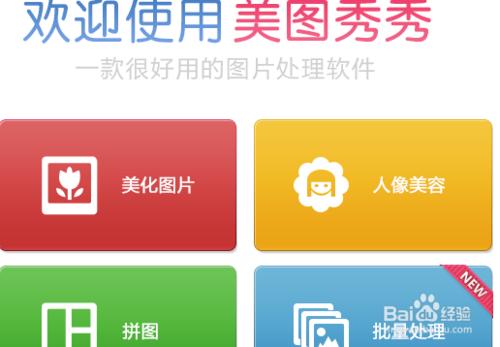
我们可以选择“美化图片”后进行下图所示的页面,提示制作者选择一张自己想要处理的已经保存在电脑中的图片。然后制作者可以点击“打开一张图片”,就进入到保存图片的地方,然后选择自己要处理的图片。
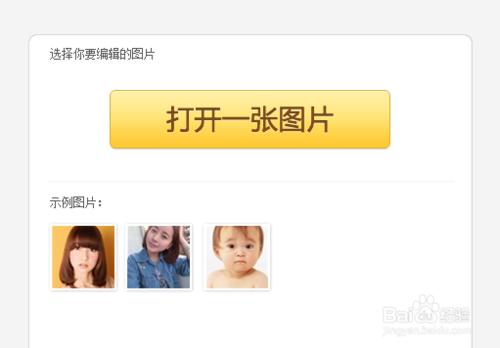
打开所要编辑的图片后,图片就自动进入到美图秀秀的编辑页面。编辑页面的上方有“美化”、“美容”、“饰品”、“文字”、“边框”、“场景”、“拼图”等编辑项目按钮,如果觉得不够用,还可以点击“更多功能”,进入到“九格切图”、“摇头娃娃”以及“闪图”按钮进行编辑。
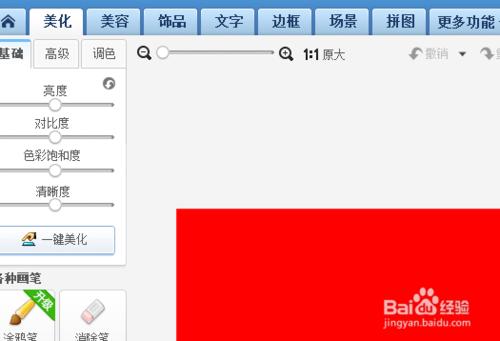
编辑页面的左边也有一些编辑图片时可以用到的功能,如“基础”中的“亮度”、“色彩饱和度”、“对比度”、“清晰度”、“一键美容”;“高级”中的“智能补光”;“调色”中的各种色调等以及各种画笔都可以用来编辑所有处理的图片。
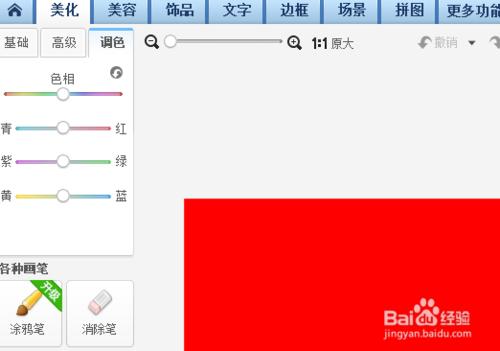
编辑页面的右边也有一些编辑图片会用到的功能,主要是各种图片的特效。包括“热门”、“基础”、“人像”、“时尚”、“艺术”、“Lomo”可以对图片进行特效处理。
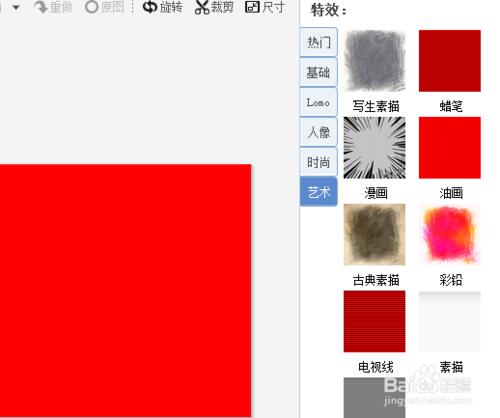
美图秀秀还提供了“撤销”、“新建”、“尺寸”、“裁剪”、“重做”、“原图”、“保存”、“分享”等功能,避免了在图片不能满足制作者要求时另行打开图片的步骤,可以直接撤销不理想的一步。在图片最终做好后还可以保存留用或者分享给其他的人欣赏。
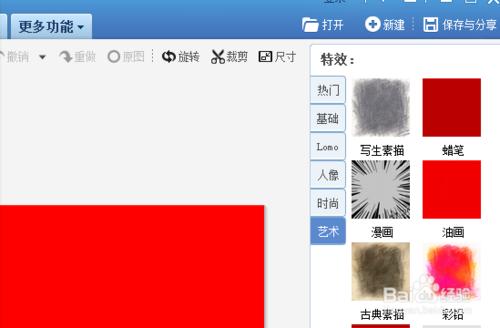
注意事项
根据自己的需求处理图片,不可以盲目叠加图片处理效果。
可以随时处理,随时应运。






